25 Створення перехресного запиту
Перехресний запит - це запит, в якому відбувається статистична обробка даних, результати якої виводяться у вигляді таблиці, дуже схожою на зведену таблицю Excel.
Перехресний запит підраховує суму, середнє, число значень або виконує інші статистичні розрахунки, після чого результати групуються у вигляді таблиці за двома розділами даних, один з яких визначає заголовки стовпців, а інший заголовки рядків.
Як і запит будь-якого іншого типу, перехресний запит можна тонко налаштувати в Конструкторі. Ви також можете створити новий перехресний запит з нуля, виконавши такі дії.
1. Виберіть на стрічці Створення> Інші> Конструктор запитів (Create> Other> Query Design). Програма Access створить новий порожній запит і відкриє його у вікні Конструктора.
2. За допомогою вікна Додавання таблиці (Show Table) додайте таблицю або запит, які ви хочете використовувати, і клацніть мишею кнопку Закрити.
Якщо ви використовуєте БД AdventureWorks, найлегше вибрати вкладку Запити (Queries) у вікні Додавання таблиці і додати запит Orderedltems.
3. Виберіть на стрічці Робота із запитами | Конструктор> Тип запиту> Тип запиту: перехресний (Query Tools | Design> Query Type> Crosstab),
Програма Access перетворює ваш запит в перехресний. Перехресні запити виглядають як підсумкові з однією лише різницею. У списку полів в нижній частині вікна ви знайдете додаткову рядок - Перехресне таблиця (Crosstab
4. Виберіть поля, які хочете використовувати в своєму перехресному запиті. Кожне поле в перехресному запиті грає одну з наступних ролей.
Незважаючи на те, що майстер створення перехресного запиту обмежує вас трьома полями для угруповання в рядках, ви насправді можете додати практично необмежену кількість полів для угруповання в шпальтах. Переконайтеся в тому, що стовпчики розміщені належним чином. Наприклад, якщо у вас два поля для угруповання рядків, поле зліва використовується для угруповання першим, а потім групи розбиваються за допомогою наступного поля.
Для цієї мети ви повинні використовувати тільки одне поле. Пам'ятайте про те, що угруповання за стовпцями виконується після застосування угруповання рядків.
Поле відображається як значення в таблиці. В цьому випадку задайте у властивості Групова операція підсумкову функцію, яку хочете використовувати (таку як Sum, Count, Avg і т. Д.), І варіант Значення (Value) у властивості Перехресне таблиця.
Для цієї мети ви повинні використовувати тільки одне поле. Але ви можете застосувати вираз, яке виконує обчислення, що базуються на значеннях декількох полів. Наприклад, перехресні запити, показані на рис. 9.1 і 9.2, використовують вираз Revenue: [UnitPrice] * [OrderQty] для обчислення загальної виручки для кожного рядка замовлення.
У вікні бази даних клацніть на кнопці Таблиці.
Виділіть таблицю Список, дані якої потрібно оновити.
У палітрі кнопки Новий об'єкт (New Object) виберіть пункт Запит (Query). Відкриється вікно діалогу Новий запит (New Query), показане на рис. 17.8. Подібне вікно відкривається і при натисканні на кнопці Створити (New) вікна бази даних. Воно дозволяє вибрати найбільш зручний спосіб створення об'єкта.
Двічі клацніть на рядку Конструктор (Design View). Таблиця Список, виділена у вікні бази даних на кроці 2, автоматично з'явиться у вікні конструктора запитів.
Перетягніть в бланк запиту поле Дата, значення якого потрібно оновлювати.
Назва поля, укладену в квадратні дужки, є посиланням на значення поля. Щоб послатися на поле іншої таблиці, потрібно на початку вказати ім'я таблиці, а потім ім'я поля (обидва імені в квадратних дужках) і розділити їх знаком оклику. Наприклад [Контакти]! [Прізвище].
Введіть в осередок Оновлення (Update To) формулу [Дата] +30.
ТАБЛИЦЯ 17.2. варіанти запитів
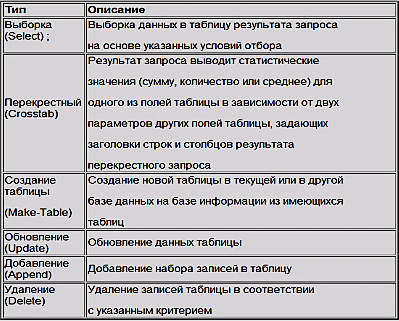
рийте запит, зберігши його під ім'ям Оновлення.
Запити дії можуть виконувати широкомасштабні зміни даних, які скасувати вже неможливо. Будьте уважні. Перед запуском таких запитів корисно зробити резервну копію бази даних, щоб мати можливість повернутися до вихідного стану таблиць. Значки запитів дії забезпечені знаком оклику, який попереджає про їх особливу роль.
У вікні бази даних клацніть на кнопці Запити.
Двічі клацніть на значку Оновлення.
Відповідайте Так на запитання про необхідність запуску запиту дії. Access проінформує вас про виявлення чотирьох записів, які відповідають умові відбору, і попросить підтвердити необхідність їх зміни.
Мал. 17.9. Запит на оновлення
Клацніть на кнопці Та й вивчіть зміни, що відбулися з даними таблиці Список.